Медиа – менеджер Joomla 2.5

Для того чтобы попасть в медиа-менеджер нужно из панели управления нажать на соответствующую иконку, а также можно перейти из верхнего меню: Материалы - Медиа-менеджер.
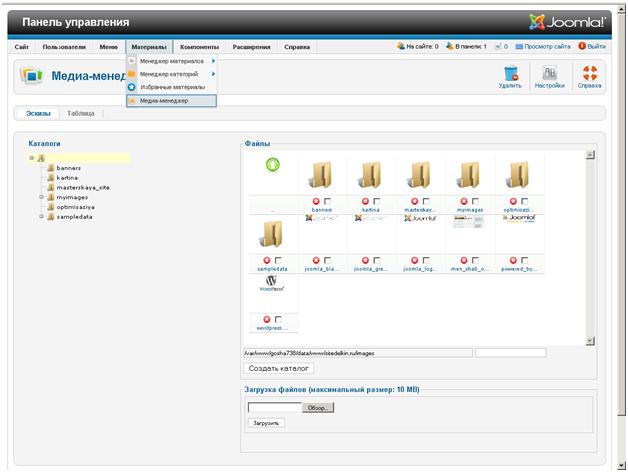
После перехода вы увидите страницу разделенную на 2 части: слева располагается колонка с каталогами, а справа каталоги и файлы в виде эскизов.
Вид эскизов можно поменять на табличный, для этого нажмите вверху вкладку Таблица. Каталог справа является вспомогательным, для быстрого перехода в нужную папку. Основное управление происходит в центральном окне, в котором:
- Удаление - нажать красный крестик возле файла или отметить файл(папку) галочкой и нажать вверху иконку Удалить. После удаления файл (папка) будет безвозвратно уничтожен.
- Создание каталога - вписать в поле, указанном на рисунке, желаемое название папки и нажать ниже Создать каталог. В результате будет добавлена папка в активном каталоге.
- Загрузка файла - для того чтобы загрузить файл на сервер, нужно внизу нажать кнопку Выберите файл, после чего найти файл на компьютере и Загрузить его.
Медиа-менеджер имеет свои настройки, перейти в которые можно нажав соответствующую иконку вверху:
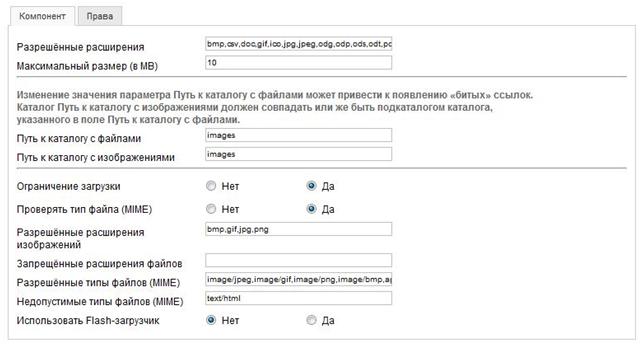
- Разрешённые расширения - список форматов файлов, которые разрешены к загрузке на сервер. При необходимости можно дописать свои.
Максимальный размер (в МB) - указывается максимальный размер загружаемых файлов (в мегабайтах).
Путь к каталогу с файлами/изображениями - путь на сервере для хранения файлов/изображений.
Ограничение загрузки - при включении этой функции пользователи с правами ниже менеджера не будут иметь возможность загружать файлы.
Проверять тип файла (MIME) - включение сервисов для проверки файлов.
Разрешённые расширения изображений - типы форматов картинок, разрешенных для загрузки.
Запрещённые расширения файлов - типы файлов, запрещенные для загрузки.
Разрешённые/Недопустимые типы файлов (MIME) - разрешенные/запрещенные для загрузки типы файлов (MIME).
Использовать Flash-загрузчик - использовать или нет загрузчик, позволяющий загружать несколько файлов одновременно.
Во второй вкладке Права можно настроить ограничения доступа, если они отличается от настроек по умолчанию. Для внесения всех изменений - нажать вверху кнопку Сохранить или Сохранить и Закрыть.
Один из вариантов создания изображения для сайта можно посмотреть в статье:



 +7 (928) 440 - 59 - 70
+7 (928) 440 - 59 - 70 oplgos49@mail.ru
oplgos49@mail.ru